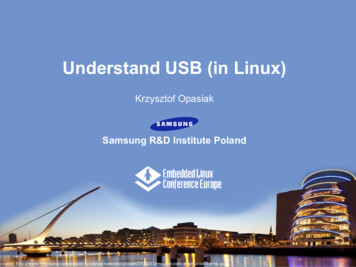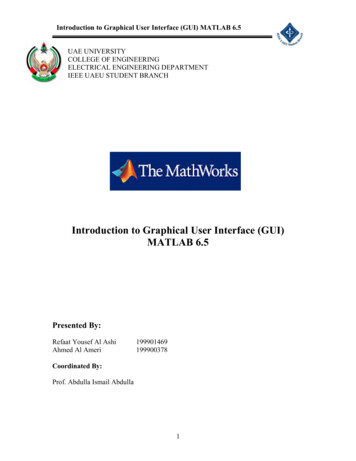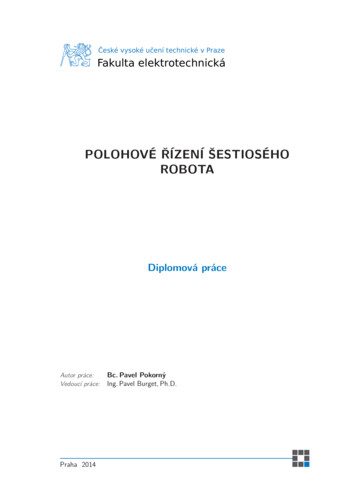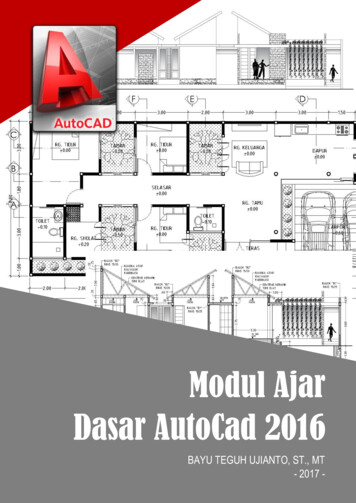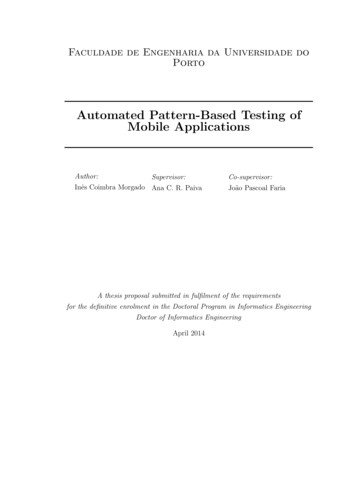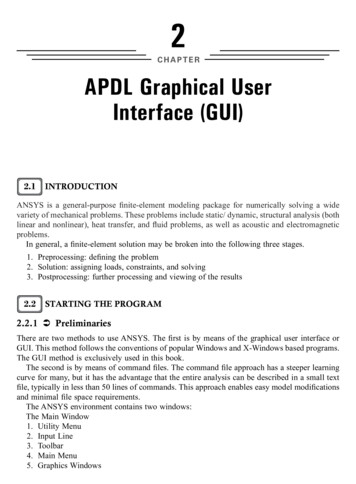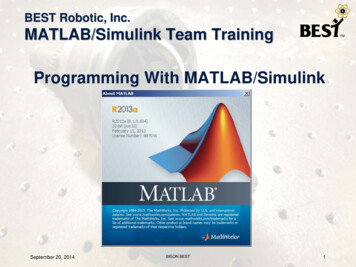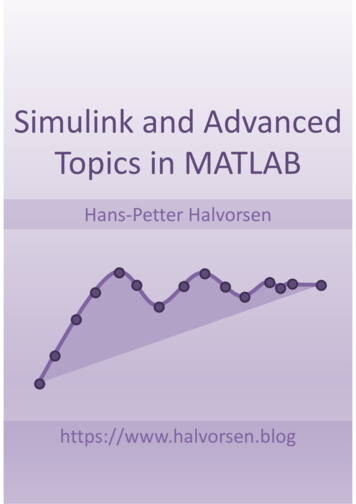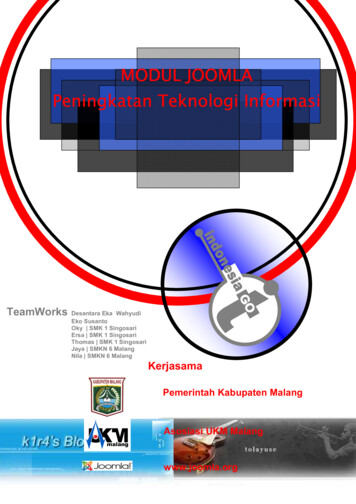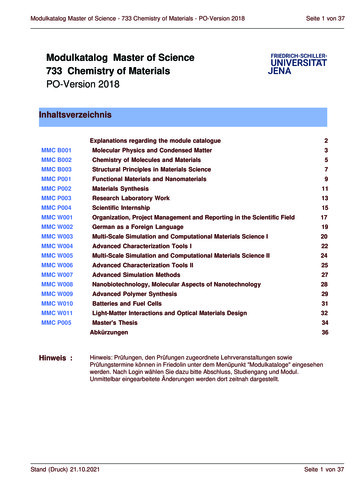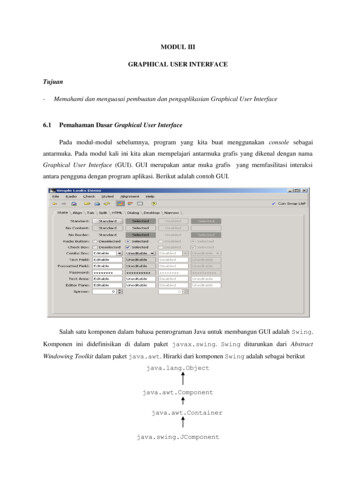
Transcription
MODUL IIIGRAPHICAL USER INTERFACETujuan-6.1Memahami dan menguasai pembuatan dan pengaplikasian Graphical User InterfacePemahaman Dasar Graphical User InterfacePada modul-modul sebelumnya, program yang kita buat menggunakan console sebagaiantarmuka. Pada modul kali ini kita akan mempelajari antarmuka grafis yang dikenal dengan namaGraphical User Interface (GUI). GUI merupakan antar muka grafis yang memfasilitasi interaksiantara pengguna dengan program aplikasi. Berikut adalah contoh GUI.Salah satu komponen dalam bahasa pemrograman Java untuk membangun GUI adalah Swing.Komponen ini didefinisikan di dalam paket javax.swing. Swing diturunkan dari AbstractWindowing Toolkit dalam paket java.awt. Hirarki dari komponen Swing adalah sebagai Containerjava.swing.JComponent
JComponent adalah superclass dari semua komponen Swing. Sebagian besar fungsionalitaskomponen diturunkan dari superclass ini.Beberapa komponen utama dalam GUI adalah:1. Containers: merupakan wadah yang berfungsi untuk menempatkan komponen-komponen lain didalamnya.2. Canvas.: merupakan komponen GUI yang berfungsi untuk menampilkan gambar atau untukmembuat program grafis. Dengan canvas, kita bisa menggambar berbagai bentuk sepertilingkaran, segitiga, dll.3. User Interface (UI) components: contohnya adalah buttons, list, simple popup menus, checkboxes, text fields, dan elemen lain4. Komponen pembentuk window: seperti frames, menu bars, windows, dan dialog boxes.6.2 Komponen-komponen Dasar User Interface dengan SwingBerikut adalah beberapa komponen dasar antarmuka pengguna (user interface) yang disediakanoleh Swing:1. Top level containers: adalah container dasar untuk meletakkan komponen-komponen lain.Contohnya adalah JFrame, JDialog, dll.2. Intermediate level containers: merupakan container perantara. Umumnya digunakan hanya untukmeletakkan atau mengelompokkan komponen-komponen yang digunakan, baik itu container atauberupa atomic component. Contoh dari Intermediate level container adalah JPanel (panel).3. Atomic component: merupakan komponen yang memiliki fungsi khusus. Umumnya penggunalangsusng berinteraksi dengan komponen ini. Contohnya adalah JButton (tombol), JLabel (label),JTextField, JTextArea (area untuk menulis teks), dll.Sekarang kita akan berkenalan dengan Top Level Container, yaitu JFrame. Cobalah jalankan kodeprogram di bawah:import javax.swing.*;public class FrameSederhana{public static void main(String[] args){JFrame f1;f1 new JFrame("Ini Frame lho.");f1.setDefaultCloseOperation(JFrame.EXIT ON CLOSE);f1.setSize(500,500);f1.setVisible(true);}}
Keluaran kode program di atas adalah frame peration(int ops). Method ini berfungsi untuk mengatur apa yang akandilakukan oleh program ketika tombil close di klik. Parameter method tersebut di antaranya adalah:1. JFrame.DO NOTHING ON CLOSE: tidak ada satu aktivitas pun yang dilakukan secaraotomatis apabila frame ditutup.2. JFrame.HIDE ON CLOSE: frame hanya disembunyikan, namun secara fisik frame masih adadi memori sehingga dapat dimunculkan kembali. Merupakan aktivitas default.3. JFrame.DISPOSE ON CLOSE: mengilangkan tampilan frame dari layar, menghilangkannyadari memori, dan membebaskan resource yang dipakai.4. JFrame.EXIT ON CLOSE: menghentikan eksekusi program.Selain JFrame, top level container yang lain adalah JDialog. Berbeda dengan JFrame,JDialog tidak dibuat berdiri sendiri, melainkan dibuat bersama-sama dengan frame sebagai parentnya. Jika frame parent-nya ditutup, maka dialog akan dihapus dari memori. Kemunculan dialog akanmembuat semua input terhadap frame parent-nya akan terblokir sampai dialog tersebut ditutup.Berikut contoh JDialog.
Kode program untuk memunculkan dialog di atas adalah:import javax.swing.*;public class Dialog{public static void main (String[] args){JFrame f2;f2 new JFrame("Ini sebuah frame lho.");f2.setDefaultCloseOperation(JFrame.EXIT ON Dialog(f2,"ini adalah sebuah contohdialog.", "ini judul dialognya tau!",JOptionPane.OK CANCEL OPTION, JOptionPane.QUESTION MESSAGE);}}6.3 Layout Manager (Pengaturan Tata Letak)Layout manager berfungsi untuk menyusun komponen-komponen GUI di atas container.Penggunaan layout manager memudahkan programer untuk menyusun komponen-komponen GUIdibandingkan dengan menentukan ukuran eksak dan posisi setiap komponen, sehingga paraprogrammer akan lebih berkonsentrasi terhadap urusan "look and feel" saja.6.3.1 Border LayoutBorderLayout merupakan default manager untuk ContentPane. Layout ini menempatkankomponen dengan pendekatan arah mata angin. Komponen-komponen pada layout ini ditempatkanpada posisi north, south, west, center, east. Coba ketik dan jalankan kode program berikut, yang akanmenampilkan tampilan border layout berikut:
import javax.swing.*;import java.awt.event.*;import java.awt.*;public class DemoBorderLayout extends JFrame implements ActionListener{private JButton tombol[];private String names[] {"Hilangkan North","Hilangkan South","Hilangkan East","Hilangkan West","Hilangkan Center"};private BorderLayout lout;public DemoBorderLayout(){super ("Ini Adalah Contoh Border Layout");Container c getContentPane();lout new BorderLayout (10,10);c.setLayout(lout);tombol new JButton[names.length];for (int i 0 ; i names.length; i ){tombol[i] new );}c.add(tombol[0], BorderLayout.NORTH);c.add(tombol[1], BorderLayout.SOUTH);c.add(tombol[2], BorderLayout.EAST);c.add(tombol[3], BorderLayout.WEST);c.add(tombol[4], BorderLayout.CENTER);setSize (500,300);}public void actionPerformed(ActionEvent e){for(int i 0; i button.length;i ){if(e.getSource() button[i])button[i].setVisible(false);else getContentPane());}}public static void main(String[] args) {DemoBorderLayout dbl new aultCloseOperation(JFrame.EXIT ON CLOSE);}}6.3.2 Flow LayoutFlowLayout adalah layout yang menyusun komponen dari kiri ke kanan, selanjutnya ke barisberikutnya. Jika ukuran windows diperbesar ukuran komponen pada FlowLayout tidak berubah.Method-method penting dari FlowLayout adalah sebagai berikut :
a. setAlignment(position CONSTANT): adalah method untuk menentukan posisi layout.Nilaipositition ER, atau FlowLayout.RIGHT, yang masing-masing mengatur posisirata kiri, rata tengah, atau rata kanan.b.layoutContainer(container): method untuk melakukan update container.Coba pelajari kode program berikut:import javax.swing.*;import java.awt.*;import java.awt.event.*;public class FlowLayoutTest extends JFrame {public FlowLayoutTest(){super("Contoh Flow Layout");FlowLayout lay new y.setVgap(25);//mengatur jarak vertikal antar komponenlay.setHgap(25);//mengatur jarak horisontal antar komponenContainer c getContentPane();c.setLayout(lay);JButton t1 new JButton("Tombol 1");JButton t2 new JButton("Tombol 2");JButton t3 new JButton("Tombol 3");JButton t4 new JButton("Tombol terpanjang no 4");JButton t5 new JButton("Tombol 5");JButton t6 new JButton("Tombol t5);c.add(t6);}public static void main(String[] args){FlowLayoutTest flt new FlowLayoutTest();flt.setSize(500, w WindowAdapter(){public void windowsClosing(WindowEvent e){System.exit(0);}});}}Output program di atas adalah sebagai berikut
6.3.3 Box LayoutLayout jenis ini meletakkan komponen-komponen dalam satu baris atau satu kolom saja.Pelajari contoh berikut.import javax.swing.*;import java.awt.*;public class ContohBoxLayout extends JFrame{public ContohBoxLayout(){super("Contoh Box Layout Dalam Satu Baris");Container c getContentPane();Box box new Box(BoxLayout.X AXIS);JTextArea t1 new JTextArea("Praktikum java",10,15);JButton b1 new JButton("Tombol 1");JButton b2 new JButton("Tombol 2");JTextArea t2 new JTextArea("Ilmu komputasi",10,15);box.add(new ew JScrollPane(t2));c.add(box);}public static void main(String[] args){ContohBoxLayout cbl new ContohBoxLayout();cbl.setSize(300, tion(JFrame.EXIT ON CLOSE);}}Keluarannya adalah
6.3.4 Card LayoutCard Layout menampilkan container-container/panel-panel seperti tumpukan kartu. Hanyasatu container yang akan tampil untuk satu waktu. Pelajari kode berikut:import javax.swing.*;import java.awt.*;public class TestCardLayout extends JFrame{JPanel p1;JPanel p2;JRadioButton pil1, pil2, pil3;ButtonGroup radioGroup;JTextArea g;public TestCardLayout(){super("Uji Coba Card Layout");p1 new JPanel();p2 new JPanel();pil1 new JRadioButton("Pilihan 1",true);pil2 new JRadioButton("Pilihan 2",false);pil3 new JRadioButton("Pilihan adioGroup new pil2);radioGroup.add(pil3);g new JTextArea("text area");p2.add(g);JTabbedPane tab new JTabbedPane();tab.add(p1,"Tab dengan Radio Button");tab.add(p2,"Tab dengan Text Area");Container c getContentPane();c.add(tab, BorderLayout.NORTH);}public static void main (String[] args){TestCardLayout tcl new me.EXIT ON }Hasil dari program di atas adalah tampilan berikut
6.3.5 Grid LayoutGrid layout merupakan layout manager berbentuk grid. Semua komponen dalam layout inimemiliki ukuran yang sama.Konstruktor GridLayout adalah sebagai berikut.a. GridLayout(rows, columns, hGap, vGap). Konstruktor ini mendefinisikan jumlahbaris, kolom, dan ukuran gap horisontal/vertikal antar elemen dalam pixel.b. GridLayout(rows, columns). Sama halnya dengan konstruktor pertama, namun dengan nilaidefault hGap dan vGap sama dengan 0.Pelajari kode program berikut:import javax.swing.*;import java.awt.event.*;import java.awt.*;public class GridLayoutTest extends JFrame{private JButton tombol[];private String m[] e Container c;private GridLayout g;public GridLayoutTest(){super("Demonstrasi GridLayout");g new GridLayout(2,3,5,5);c getContentPane();c.setLayout(g);tombol new JButton[names.length];for(int i 0; i names.length;i ){tombol[i] new how();}public static void main(String[] args) {GridLayoutTest glt new GridLayoutTest();glt.addWindowListener(new WindowAdapter(){public void windowsClosing(WindowEvent e){System.exit(0);}});}}
Output program tersebut adalah tampilan berikut6.3.6 Grid Bag LayoutGrid bag layout adalah pengaturan layout yang dapat digunakan untuk meletakkan komponensecara bebas. Setiap komponen dapat menempati ukuran yang berbeda dengan komnponen lainnya.Setiap komponen dapat menempati lebih dari satu grid.Berikut ini langkah-langkah untuk menggunakan GridBagLayout :1. Gambarkan terlebih dahulu desain GUI di kertas.2. Bagi GUI tersebut ke dalam beberapa grid mulai dari baris dan kolom 0. Hal ini dilakukan untukmenempatkan komponen di posisi yang benar.3. Buat sebuah objek GridBagConstraints, untuk menentukan bagaimana komponenkomponen ditempatkan.4. Kemudian, definisikan variabel instance seperti berikut :- gridx - kolom.- gridy - baris.- gridwidth - jumlah kolom yang dialokasikan.- gridheight - jumlah baris yang dialokasikan.- weightx - ukuran ruang horisontal.- weighty - ukuran ruang vertikal.5. Inisialisasi nilai weight ke nilai positif (nilai default adalah 0).6. Definisikan instance variable fill dari GridBagConstraints ke NONE (default), VERTICAL,HORIZONTAL, atau BOTH.
7. Definisikan Instance variable anchor ke NORTH, NORTHEAST, EAST, SOUTHEAST, SOUTH,SOUTHWEST, WEST, NORTHWEST, atau CENTER (nilai default).8. Masukkan komponen dan GridBagConstraints ke method setConstraints milik kelasGridBagLayout.gbLayout.setConstraints(c, gbConstraints);9. Setelah constraints ditentukan, tambahkan komponen ke ContentPane.container.add(c);Untuk lebih memahami penggunaan GridBagLayout, pelajari contoh kode program berikut ini.import javax.swing.*;import java.awt.*;public class UjiGbl{JFrame f;GridBagLayout gbl;GridBagConstraints c;public UjiGbl(){f new JFrame("Contoh GridBagLayout");gbl new GridBagLayout();c new gbl);c.fill GridBagConstraints.HORIZONTAL;JButton j1 new JButton(" 1 ");c.weightx 2;//ukuran ruang horizontalc.gridx 0; // menempati kolom 0c.gridy 0; // menempati baris 1);JButton j2 new JButton(" 2 ");c.gridx 1; // menempati kolom 1c.gridy 0; // menempati baris 2);JButton j3 new JButton(" 3 ");c.ipady 30;//tingginya ditambahc.gridwidth 2;// tombol menempati dua kolomc.gridx 0; // menempati kolom 0c.gridy 1; // menempati baris 3);JButton j4 new JButton(" 4 ");c.ipady 50;//tingginya ditambahc.gridwidth 1;// tombol menempati satu kolomc.gridx 0; // menempati kolom 0c.gridy 2; // menempati baris 4);JButton j5 new JButton(" 5 ");c.ipady 0;//tingginya normalc.gridwidth 1;// tombol menempati satu kolomc.gridx 1; // menempati kolom 1c.gridy 2; // menempati baris 2c.anchor GridBagConstraints.SOUTH;
);f.setDefaultCloseOperation(JFrame.EXIT ON CLOSE);f.pack();f.setVisible(true);}public static void main(String[] args){UjiGbl ugbl new UjiGbl();}}Output dari program tersebut adalah:6.3.7 Spring LayoutIni adalah pengaturan tata letak yang sangat fleksibel, dan dapat meniru fitur-fitur layoutmanager yang lain. Pada layout ini, ukuran komponen dapat berubah-ubah secara ototmatis jikaukuran window diubah. Pelajari contoh kode program berikut:import javax.swing.JTextField;import java.awt.Container;importimport javax.swing.JFrame;public class ContohSpring{JFrame f;Container c;SpringLayout l;JLabel label;JTextField t;public ContohSpring(){f new JFrame("Demo XIT ON CLOSE);c f.getContentPane();l new SpringLayout();c.setLayout(l);label new JLabel("Ini label");t new JTextField("Tuliskan Teks", 20);c.add(label);c.add(t);
//mengatur batasan (constraint) untuk label sehingga berada//di posisi SpringLayout.WEST, ingLayout.NORTH, c);//mengatur batasan untuk text field supaya posisinya di//(sisi kanan label gLayout.EAST, ingLayout.NORTH, c);//mengatur posisi content pane: sisi kanannya 5 pixel di luar sisi//kanan textField dan sisi kirinya 5 pixel di bawah sisi bawah//komponen ringLayout.EAST, yout.SOUTH, t);f.pack();f.show();}public static void main(String[] args){ContohSpring cs new ContohSpring();}}6.4 Event HandlerEvent adalah peristiwa atau kejadian yang dibangkitkan atau distimulasi oleh penggunaterhadap GUI. Untuk mendeteksi dan menangani apa yang dilakukan oleh pengguna terhadap GUI,diperlukan suatu mekanisme yang disebut Event Handling. Mekanisme event handling pada bahasaJava ditangani oleh event handling component, yang terbagi menjadi dua bagian, yaitu event listenerdan event handler.Ilustrasi dari mekanisme event handling adalah sebagai berikut. Misalkan suatu button ditekan. Maka terciptalah suatu objek event, yaitu kejadian ditekannya button. Kejadian atau event ituditangkap oleh event listener. Selanjutnya event tersebut harus ditangani oleh program denganmemanggil method event handler. Method tersebut berisi blok kode program yang melakukan suatuproses sebagai respon atas terjadinya event tersebut.Sebuah objek event mempunyai sebuah kelas event sebagai acuan bagi tipe datanya. Kelasevent memiliki akar hirarki yaitu kelas EventObject. Kelas ini berada di package java.util. KelasAWTEvent merupakan turunan dari kelas EventObject. Kelas AWTEvent didefinisikan dalampackage java.awt.Berikut ini adalah daftar kelas yang merupakan turunan dari kelas AWTEvent.
1. ComponentEvent: turunan dari AWTEvent, dijalankan ketika sebuah komponen dijalankan, diresize, dibuat terlihat, atau disembunyikan.2. InputEvent: turunan dari kelas ComponentEvent dan Abstract root class Event untuksemua komponen input.3. KeyEvent: turunan dari kelas InputEvent, dijalankan saat sebuah key pada keyboard ditekan,dilepas, atau diketikkan.4. ItemEvent: turunan dari kelas AWTEvent, dijalankan ketika sebuah item dipilih seperti padacombo box dan list.5. ActionEvent: turunan dari kelas AWTEvent, dijalankan ketika sebuah tombol ditekan,melakukan double click pada daftar item, atau memilih menu.6. MouseEvent: turunan dari kelas InputEvent, dijalankan ketika pengguna melakukan sesuatuterhadap mouse, seperti, ditekan, dilepas, diklik, masuk atau keluar window, di drag, dll.7. TextEvent: turunan dari kelas AWTEvent, dijalankan ketika sebuah nilai text berubah8. WindowEvent: turunan dari kelas ComponentEvent, dijalankan ketika pengguna melakukansesuatu terhadap window, seperti dibuka, ditutup, diaktifkan, atau dinon-aktifkan.Event Listener adalah kelas yang mengimplemetasi interface Listener. Beberapa eventlistener yang sering digunakan adalah:1. ActionListener : listener yang bereaksi jika terjadi event pada mouse atau keyboard.2. MouseListener: listener yang bereaksi atas event yang terjadi pada mouse.3. MouseMotionListener: menyediakan beberapa method untuk memantau perubahan mouseseperti drag atau perpindahan mouse.4. WindowListener: listener yang bereaksi atas event yang terjadi pada window.Untuk lebih jelasnya, pelajari dan jalankan kode program berikut:import javax.swing.*;import java.awt.*;import java.awt.event.*;public class EventHandling{private JButton b1, b2;private JTextField t1, t2;private JPanel panel1,panel2;private JLabel l1, l2;private JFrame f;private double a, b, c;private String konv1 "Suhu dalam Celcius adalah.";private String konv2 "Suhu dalam Fahrenheit adalah.";public EventHandling(){f new JFrame("Konversi Suhu");b1 new JButton("Konversi ke Fahrenheit");
b2l1l2t1t2 newnewnewnewnewJButton("Konversi ke Celcius");JLabel("Suhu dalam Celcius");JLabel("Suhu dalam Fahrenheit");JTextField(10);JTextField(10);}public void hitungSuhu(){panel1 new JPanel();panel2 new JPanel();b1.addActionListener(new FahrenheitHandler());b2.addActionListener(new add(b2);JTabbedPane tab new JTabbedPane();tab.add(panel1,"Celcius ke Fahrenheit");tab.add(panel2,"Fahrenheit ke Celcius");f.getContentPane().add(tab, ame.EXIT ON ate class FahrenheitHandler implements ActionListener{public void actionPerformed(ActionEvent e){try{a Double.parseDouble(t1.getText());b a*1.8 32;JOptionPane.showConfirmDialog(null,konv2 b,"Hasil",JOptionPane.OK CANCEL OPTION,JOptionPane.INFORMATION MESSAGE);}catch(Exception j){JOptionPane.showConfirmDialog(null,"Masukkan Angka!","Error",JOptionPane.OK CANCEL OPTION,JOptionPane.INFORMATION MESSAGE);}}}private class CelciusHandler implements ActionListener{public void actionPerformed(ActionEvent e){try{a Double.parseDouble(t2.getText());b 1 b,"Hasil",JOptionPane.OK CANCEL OPTION,JOptionPane.INFORMATION MESSAGE);}catch(Exception j){JOptionPane.showConfirmDialog(null,"Masukkan Angka!","Error",JOptionPane.OK CANCEL OPTION,JOptionPane.INFORMATION MESSAGE);}}}public static void main(String[] args){EventHandling eh new EventHandling();eh.hitungSuhu();}}
Hasil dari kode di atas adalah program untuk mengkonversi suhu dengan tampilan berikut:LatihanBuatlah program berbasis GUI yang menerima inputan dua buah bilangan dan dapat melakukanoperasi penjumlahan, pengurangan, perkalian, dan pembagian dua bilangan tersebut, lalumenampilkan hasilnya!
MODUL IVNETBEANS DAN JAVA DATABASE CONNECTIONTujuan-Mengetahui kegunaan dan mampu menggunakan Netbeans adalah suatu perangkat lunak yang mempunyai fungsi sebagai platform frameworkJava untuk aplikasi desktop dan sebagai integrated development environment (IDE) untukmembangun aplikasi yang menggunakan java, javaScript, PHP, C, C , dan lain-lain. Netbeans dapatdiunduh secara gratis dari website www.netbeans.org. Pada praktikum kali ini digunakan NetbeansIDE 6.9.1 dan JDK 1.6.0 22.Dalam netbeans, semua perancangan dan pemrograman dibuat dalam kerangka Project. Projectmerupakan sekumpulan file yang dikelompokkan di dalam suatu kesatuan. Untuk mennguanakanNetbeans dalam pemrograman Java kita buat dulu project. Langkah-langkahnya adalah:1. Buka netbeans2. Lalu klik menu file new project3. Setelah kotak dialog new project terbuka, pada kolom categories pilih Java, lalu pada kolomprojects pilih Java Application. Kemudian klik next.
4. Maka akan muncul tampilan seperti di bawah. Lalu klik FinishProject otomatistelah memiliki mainclass dengan namayang sama dengannama project
5. Setelah klik Finish, akan tampil tampilan berikutJendela kiri atas adalah project view, jendela kiri bawah adalah members view, jendela kanan atasadalah work area yaitu tempat kita mengetikkan kode program Java, dan jendela kanan bawahadalah description yaitu jendela untuk melihat hasil compile dan hasil running program.6. Jika kita ingin membuat kelas caranya adalah klik kanan pada package aplikasijava, lalu pilihnew, kemudian pilih java class, seperti pada gambar berikut7. Setelah itu akan muncul jendela seperti dibawah. Ubah class name sesuai nama kelas yang andainginkan. Pada contoh di bawah, nama kelasnya adalah Mahasiswa.
Lalu klik Finish.Latihan1. Coba ketik kode berikut di kelas Mahasiswa. Setelah itu tekan F9 untuk meng-compile2. Pada kelas main.java buatlah kode program untuk menampilkan tulisanNama Mahasiswa: Ali KobraNIM: 1500661Fakultas: SainsCatatan: untuk running program tekan Shift F6
7.1.1Membuat GUI dengan NetbeansSekarang mari kita pelajari cara membuat GUI dengan menggunakan Netbeans. Langkahpertama, pada jendela project view, klik kanan pada project AplikasiJava, lalu pilih menu JavaPackage. Perhatikan gambar di bawahBuat Package baru dengan nama AplikasiGUI. Setelah package terbentuk, klik kanan pada namapackage, lalu pilih new JFrameForm seperti pada gambar berikutBuat kelas GUI yang bernama FormIsian. Tampilan di Netbeans akan menjadi seperti gambarberikut
ini JFrame (Work Area)Untuk memulai membuat interface, drag komponen Label dari Swing Containers ke dalam work area.Lalu drag komponen-komponen lain seperti Text Field, Button, dan Text Area sehingga terbentukGUI seperti gambar di bawahSetelah membuat kelas GUI, kita akan membuat action dari tombol masukkan. Untukmenyisispkan action, klik kanan pada tombol masukkan, lalu pilih Events Action actionPerformed. Maka akan muncul jendela berikut
Di jendela inilah kita akan menuliskan kode program action dari tombol Masukkan. Di dalam blokmethod jButton1ActionPerformed(), tuliskan kode berikut:Compile dan run kelas FormIsian.java, maka akan keluar tampilan GUI berikut:7.2Java Database Connectivity (JDBC)
Java Database Connectivity (JDBC) adalah suatu fungsi dalam java yang menghubungkanaplikasi yang dibangun dengan menggunakan bahasa Java dengan database. JDBC adalah versiODBC yang dibuat oleh Sun Microsystem. JDBC dibangun dengan Java API dapat digunakan untuklintas platform dan didasarkan pada X/Open SQL Level Interface.Dengan menggunakan JDBC API, database dari vendor-vendor ternama seperti Oracle,Sysbase, dan lain-lain dapat diakses. Kita dapat melakukan pengiriman perintah-perintah SQLRDBMS. Kelas-kelas serta interface-interface JDBC API dapat diakses dalam package java.sql (coreAPI) atau javax.sql(standard extension API).Untuk dapat mengakses database di server kita membutuhkan driver. Setiap server dari vendoryang berbeda mempunyai driver yang berbeda-beda. Driver dapat diunduh di eatures/jdbc/index-091264.htmlPada Netbeans 6.9.1 sudah terdapat beberapa driver yang dapat digunakan langsung. Diantaranya ialah Java DB, MySQL, dan PostgreSQL. Untuk menggunakannya, tinggal klik kanan padafolder library pada project yang dibuat, lulu pilih driver yang akan kita pakai.Nama driver berbeda-beda untuk setiap database yang digunakan. Berikut adalah nama-namadriver untuk database:-sun.jdbc.odbc.jdbcOdbcDriver (untuk MS Access)-oracle.jdbc.driver.OracleDriver (untuk Oracle)-org.gjt.mm.mysql.Driver (untuk MySQL)Sintaks yang digunakan untuk menginisialisasi driver adalahClass.forName(“nama driver”);Setiap database mempunyai nama URL, di antaranya:-jdbc:odbc:nama database (untuk MS Access)-jdbc:oracle:thin:localhost:1521:ORCL (untuk Oracle)-jdbc:mysql://localhost/nama database (untuk MySQL)Sintaks yang digunakan untuk koneksi ke data base menggunakan URL adalahConnection koneksi DriverManager.getConnection(“nama n DatabaseKelas pada Java yang digunakan untuk mengeksekusi suatu query adalah Statement. Kelasini digunakan setelah menginisialisasi variabel koneksi pada Connection. Misalkan variabelkoneksinya adalah koneksi, makaStatement stm koneksi.createStatement();Suatu query diakhiri dengan cara menutup variabel statement yang sudah diinisialisasi. Misalkanvariabel statementnya adalah stm, maka sintaks untuk menutup variabel statement tersebiut adalahstm.close().
Setelah variabel statement selesai diinisialisasi, selanjutnya kita inisialisasi variabelResultSet yang akan digunakan untuk menyimpan suatu baris record pada database. Artinya,variabel ini adalah pointer yang akan menunjuk suatu baris pada table. Sintaksnya adalahResultSet variabelSet;Untuk mengakhiri koneksi ke database gunakan sintaks berikut (misalkan nama variabelkoneksinya adalah koneksi)Koneksi.close()7.2.2Contoh kasusMari kita lihat contoh kasus penggunaan database. Database yang akan digunakan padapraktikum kali ini adalah “Oracle Database 10g Express Edition” yang bisa diunduh di Ada tiga versi untuk oracle express edition, untuk Windows formatnya EXE, untuk Linuxturunan Debian Formatnya DEB, untuk Linux turunan Redhat formatnya RPM. Di praktikum ini akandigunakan untuk versi Windows.Berikut langkah-langkah untuk menginstal Oracle Database 10g Express Edition. Buka fileinstallernya, setelah itu tunggu sampai proses selesai :Setelah persiapan instalalsi selesai, maka akan keluar dialog ini :
Setelah itu klik next :Accept untuk lisensinya, setelah itu klik next lagi
Setelah itu tentukan lokasi untuk tempat file instalasi Oracle XE tersebut, setelah itu klik next :Ketikkan password yang anda inginkan sebagai password untuk user, setelah itu klik next :Gambar di atas adalah tampilan hasil instalasi, dan jangan lupa dicatat untuk portnya, setelah itu klikINSTALL :
Tunggu sampai proses instalasi selesai Setelah selesai ceklis “Launch the database homepage” dan klik finish, maka akan keluar browseryang membuat homepage database oracle express edition :Setelah itu login menggunakan user SYSTEM dan password yang tadi dimasukkan saat prosesinstalasi. Selesai.
Sekarang login ke Oracle XE lewat menu :Setelah browsernya tampil, masukkan username SYSTEM dan password sesuai dengan passwordyang anda buat pada saat instalasi :Setelah itu masuk ke bagian ADMINISTRATOR – DATABASE USERS – CREATE USER :Setelah itu buat user baru, otomatis pula akan terbuat schema baru :
Setelah selesai, tekan tombol CREATE , dan sekarang kita sudah berhasil membuat user sekaligusschema baru di Oracle XE dengan nama schema “belajar”. Sekarang anda bisa login pada awalhalaman website Oracle XE tadi dengan user “belajar” dan password yang anda masukkan.Setelah itu anda log out, lalu coba login lagi dengan username “belajar” dan password yanganda buat tadi.
Setelah masuk, pilih object browser.Kita akan membuat tabel database. Tekan tombol Create
Lalu pilih TableKemudian pada menu Columns. Beri nama tabel database yang akan kita buat. Misalkan namadatabase-nya adalah MAHASISWA. Maka ketikkan MAHASISWA pada kolom Table Name.Selanjutnya beri nama kolom pada Column Name. Isikan nama kolomnya yaitu “nama”, “Nim”, dan“fakultas”. Tipe data diatur pada menu type. Masukkan VARCHAR2 sebagai tipe datanya. Lalu padaScale kita bisa mengatur panjang maksimum kolom yang kita buat. Misalkan untuk kolom “nama”panjang maksimumnya 25, kolom “Nim” panjang maksimumnya 15, dan kolom “fakultas” panjangmaksimumnya 25.
Selanjutnya pada menu Primary key kita pilih “Nim” sebagai primary key. Ini akan mengakibatkan“Nim” tertentu hanya bisa dimiliki oleh satu orang (unik).Selanjutnya menu Foreign Key bisa dilewati. Menu constraints juga bisa dilewati, karena denganmemilih primary key otomatis akan terbentuk constraints. Lalu masuk ke menu confirm. Akan tampiltampilan berikutSetelah itu, klik tombol Create. Maka akan muncul tampilan yang memperlihatkan tabel databaseMAHASISWA
Sekarang kita lakukan setting Oracle di Netbeans. Tapi sebelumnya anda harus punya driveroraclenya terlebih dahulu. Tapi tak perlu khawatir karena waktu anda menginstall oracle xe, otomat
Salah satu komponen dalam bahasa pemrograman Java untuk membangun GUI adalah Swing. Komponen ini didefinisikan di dalam paket javax.swing. Swing diturunkan dari Abstract Windowing Toolkit dalam paket java.awt. Hirarki dari komponen Swing adalah sebagai berikut java.lang.Object java.awt.Component java.awt.Containe